


临时文件夹(temp文件夹)是存储临时文件的默认位置,临时文件的存在可以极大地占据我们的存储空间,因此,定期清理临时文件夹是保持系统运行顺畅的一个重要步骤。如果您想删除临时文件夹中的文件,本文将向您介绍如何在Windows 10中轻松删除这些文件。
具体删除方法:
1、首先,使用快捷键组合“Win + R”打开运行窗口,输入“temp”,并点击“确定”进入目标文件夹。
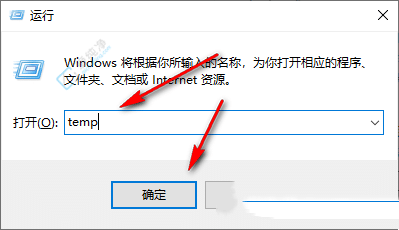
2、进入“temp”文件夹后,便可看到其中的临时文件,使用快捷键“Ctrl + A”选中全部文件。
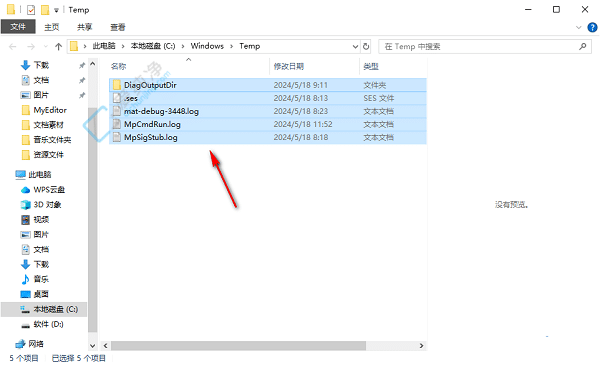
3、接着,右键单击选中文件,在弹出的选项列表中选择“删除”,系统会弹出一个提示窗口,点击“确认”即可完成删除操作。
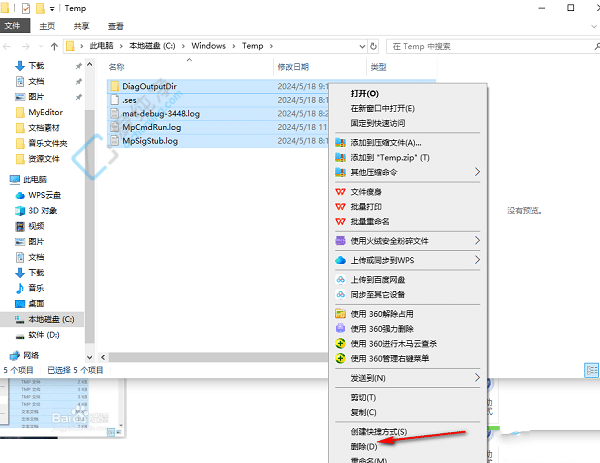
4、最后会弹出一个提示窗口,我们点击“跳过”,就可以进行删除了。

通过本文所介绍的方法,您可以轻松地在Windows 10操作系统中删除temp文件夹中的文件,从而释放磁盘空间和提高系统性能。定期清理临时文件是保持计算机运行顺畅的一个重要步骤。
| 留言与评论(共有 条评论) |